Cache adalah penyimpanan data sementara yang dilakukan oleh situs, browser, dan juga aplikasi agar tidak perlu mengunduh data secara berulang-ulang.
Proses ini terjadi di komputer, smartphone, termasuk iPhone.
Apa jadinya jika data cache ini terus menumpuk? Alhasil, ruang penyimpanan kita bisa cepat penuh, apalagi jika dibiarkan dalam waktu yang lama. Semua data dari browser, dan aplikasi bakal menumpuk.
Oleh karena itu kita memerlukan cara membersihkan cache di iPhone ini.
Memang tidak seperti di Android, di iPhone tidak ada fitur khusus untuk menghapus data aplikasi, atau data cache dari aplikasi sehingga kita harus bisa mengotak-atik lagi pengaturan yang ada di iPhone kita.
Daftar Isi
Tips Cara Membersihkan Cache di iPhone
Cara menghapus cache di browser Safari iPhone
Pertama, ini yang kemungkinan juga memakan banyak ruang penyimpanan yakni di browser Safari.
Untuk menghapus cache di Safari, kamu dapat membuka pengaturan iPhone kamu, dan pilih aplikasi Safari.
Jika kawan-kawan menggunakan bahasa Indonesia, maka terdapat pilihan “Bersihkan Riwayat & Data Situs Web”
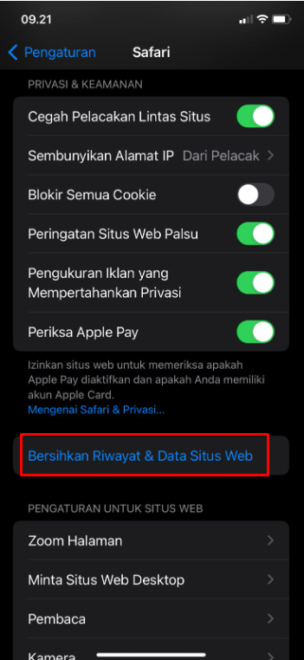
Pilih opsi tersebut, maka akan muncul konfirmasi penghapusan cache.
Dengan menghapus cache di Safari, maka data-data web, riwayat yang menumpuk akan dibersihkan. Tentu ini nggak bakal ngilangin file yang telah kita unduh, ya. Jadi kawan-kawan tidak perlu khawatir akan hal itu.
Membersihkan cache di album foto terhapus
Beberapa waktu lalu saya pernah menghapus cache ini, padahal belum ada 2 minggu namun sudah menumpuk hingga 2GB.
Penyebabnya adalah foto dan video yang kita hapus ini nggak akan langsung terhapus di iPhone. File-file itu akan tersimpan selama 30 hari sebelum akhirnya akan terhapus secara permanen.
Nah, cara membersihkan cache iPhone yang ada di album foto ini dapat dilakukan dengan dua cara.
Baca juga: Cara Mematikan Hp iPhone dengan Mudah di iPhone 7, 8, X, 11, 12, 13 Series
Cara pertama:
Kawan-kawan dapat membuka album foto kalian. Kemudian gulir ke paling bawa dan temukan folder bernama “Baru Dihapus”.
Di sana, akan muncul foto dan juga video yang kamu hapus. Bisa kamu kembalikan (restore) atau bisa juga kamu hapus untuk menambah penyimpanan menjadi lebih lega.
Anda dapat menandai file yang ingin dihapus secara permanen, atau menghapus satu per satu.
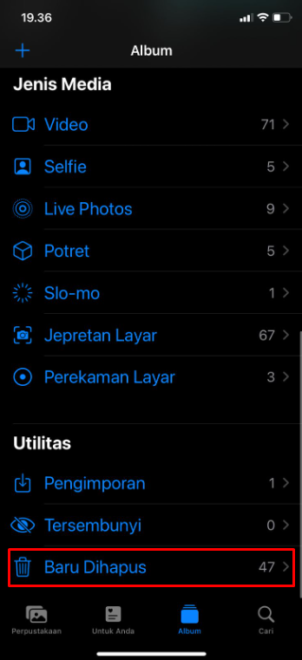
Cara kedua:
Kawan-kawan dapat menemui pengaturan serupa di pengaturan, masuk umum, lalu pilih Penyimpanan iPhone, biasanya album “Baru Dihapus” ini bakal muncul di kolom rekomendasi.
Dengan mengeklik “Kosongkan”, maka foto yang ada di album “Baru Dihapus” di atas akan hilang, tanpa kawan-kawan perlu menghapus satu per satu.
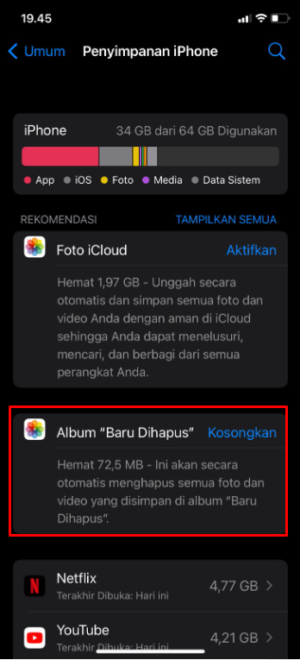
Membersihkan cache di iPhone dengan melakukan analisis storage
Ini adalah hal yang sering kurang diperhatikan oleh banyak orang. Biasanya, aplikasi yang telah digunakan dalam waktu lama akan memakan banyak penyimpanan.
Kawan-kawan dapat melakukan analisis storage ini melalui pengaturan, masuk umum, lalu pilih Penyimpanan iPhone. Memang akan memakan waktu yang agak lama, jadi kamu dapat menunggu sejenak.
Setelah analisis storage selesai, maka akan ditampilkan daftar aplikasi yang memakan banyak storage.
Misal, sebagai contoh di sini saya pilih aplikasi yang menggunakan banyak penyimpanan di iPhone saya, Netflix.
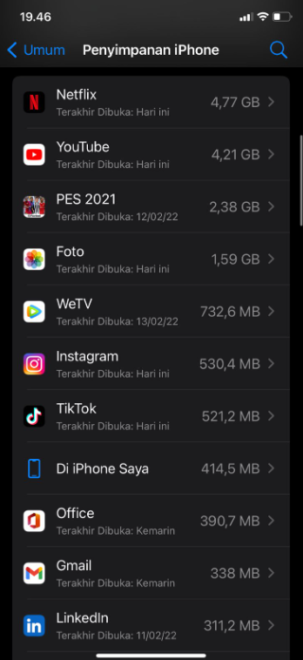
Ukurannya 4GB lebih, dan jika kawan-kawan perhatikan terdapat film yang tersedia secara offline. Nah, jika merasa sudah ditonton, maka kawan-kawan dapat membersihkannya.
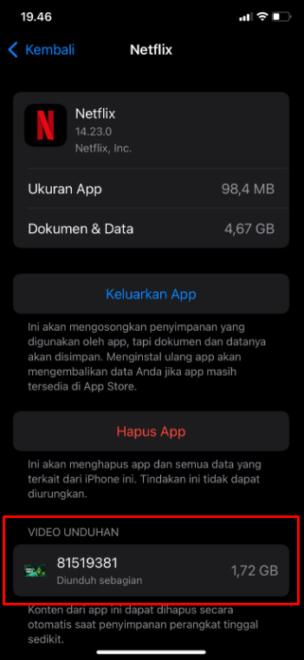
Begitu juga di YouTube yang sering mengunduh video offline, ini juga jarang banget diperhatikan.
Selain itu, kawan-kawan juga dapat menghapus aplikasi yang memang sudah jarang atau tidak pernah digunakan sama sekali. Dari pada menuhin penyimpanan, kamu bisa uninstall aja nggak, sih. Hehe
Baiklah kawan-kawan, demikian 3 cara membersihkan cache di iPhone biar penyimpanan kamu bertambah lega.



